电脑怎样进入路由器设置界面?进入设置界面的步骤是什么?
- 数码产品
- 2024-12-31
- 44
开篇
随着网络技术的普及和发展,家庭和企业对网络安全及网络管理的需求日益增加,了解如何通过电脑进入路由器设置界面变得格外重要。掌握正确步骤不仅有助于用户对网络进行基本配置,还能在遇到网络故障时快速诊断问题。本文将详细指导您如何一步步通过电脑进入路由器设置界面,并介绍一些常见问题的解决方案。
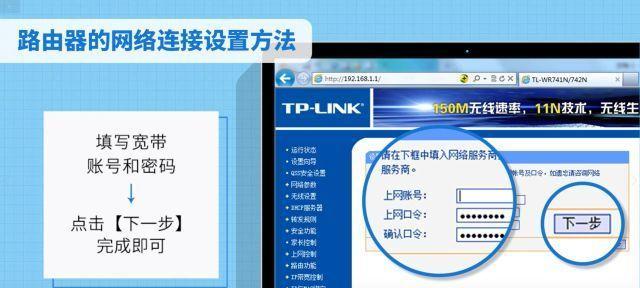
正文
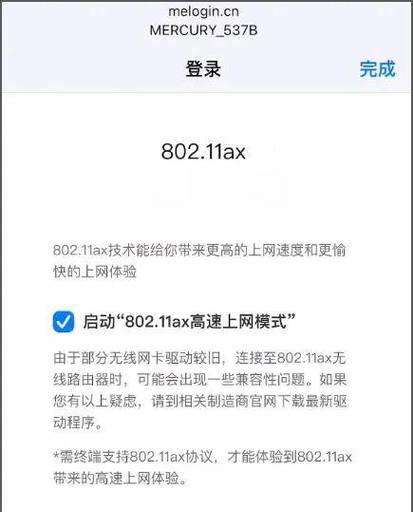
电脑连接网络
在进入路由器设置界面之前,请确保您的电脑已经连接到互联网。可以通过有线连接(使用网线插入电脑和路由器的LAN口)或无线连接(连接Wi-Fi网络)。
识别路由器的IP地址
每个路由器都有一个默认的IP地址,通常情况下,大家可以在路由器的底部标签上找到这个IP地址。常见的IP地址包括192.168.0.1、192.168.1.1等。如果不记得或者找不到该地址,可以参阅路由器使用手册或访问路由器厂商的官方网站获取。
打开浏览器访问路由器设置界面
在电脑上启动一个网络浏览器,例如谷歌浏览器、火狐浏览器或IE浏览器等。在浏览器的地址栏中输入你所识别到的默认IP地址,然后按回车键。
登录路由器
在打开的页面上,你需要输入路由器的登录用户名和密码。这些信息通常同样可以在路由器的标签上找到,并且在初次设置时也会提示你进行修改,以增加安全性。如果你从未更改过登录信息,那么使用默认值尝试登录。
导航设置界面
登录成功后,你将看到路由器的管理界面。这个界面的布局和选项会根据不同的路由器品牌和型号而有所差异。通常,主页面会显示网络状态、已连接设备等信息。你可以根据需要选择相应的功能菜单来进入详细的设置,如无线设置、安全设置、上网控制等。
常见问题解决
如果无法访问设置界面,请检查电脑的网络连接是否正常,并确认输入的IP地址是否正确。
无法登录可能是用户名或密码错误。此时,你可以按照路由器说明书上的步骤进行密码重置。
如果忘记了路由器的IP地址,可以尝试使用192.168.1.1或者192.168.0.1,这两个是最常见的默认IP地址。
进阶设置建议
登录后建议更改默认的登录口令,以防止他人恶意访问。
合理配置无线网络安全设置(如WPA2、WPA3加密模式),确保网络安全。
如果网络经常不稳定,可以考虑升级路由器的固件版本,以获得更好的性能。
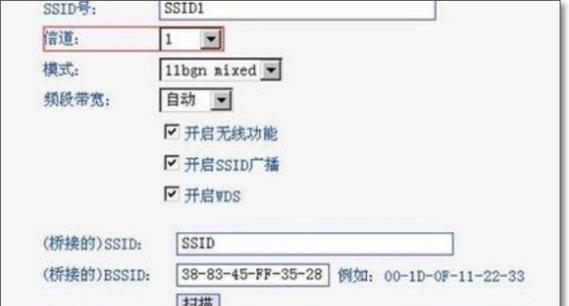
结尾
通过以上步骤,您应该可以顺利地通过电脑进入路由器设置界面,并进行各种网络设置。记住,不同的路由器可能会有细微的设置差异,但主要流程都是类似的。如遇到特殊问题,建议联系路由器的客服或技术支持获取帮助。掌握路由器的设置能够显著提升网络使用体验,并及时应对出现的各种网络问题。
版权声明:本文内容由互联网用户自发贡献,该文观点仅代表作者本人。本站仅提供信息存储空间服务,不拥有所有权,不承担相关法律责任。如发现本站有涉嫌抄袭侵权/违法违规的内容, 请发送邮件至 3561739510@qq.com 举报,一经查实,本站将立刻删除。